El otro día me di cuenta que una versión super antigua de centreon (fully automated nagios, centreon 2.4.5), y buscando documentación me encontré con que Centreon2.7 ya lleva unos meses entre nosotros. Así que vamos a proceder a instalar centreon 2.7 y a cargar los datos del viejo centreon al nuevo :) y punto.
Traté de hacer la importación pero se queda la cosa a medias y no hay forma de avanzar :(
Lo primero será descargar la iso y ponerlo donde queramos, en mi caso en una maquina virtual con kvm.
Una vez instalado, entraremos como root e identificaremos la ip usando ifconfig, ponemos dicha ip en el navegador y procedemos a configurar centreon.
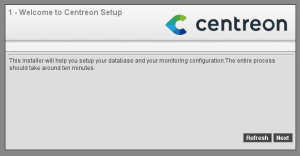
En esta pantalla nos puede indicar que tenemos que definir la timezone y lo haremos modificando el fichero /etc/php.ini y luego reinicaremos apache.
# vi /etc/php.ini date.timezone = Europe/Madrid # /etc/init.d/httpd restart
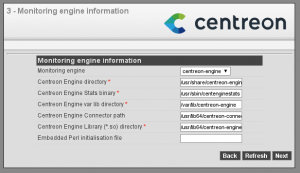
(todo by default)
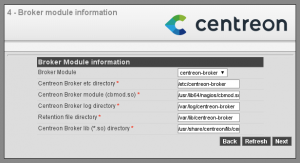
(todo by default)
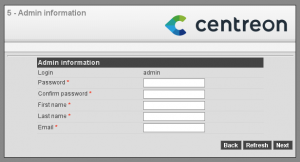
Definimos los parámetros
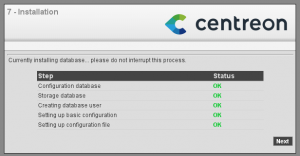
Definimos un password para la base de datos (por defecto el password de root de la bbdd está en blanco, se recomienda definir uno al terminar la instalación, en éste punto se usa para crear la base de datos y usuario para la bbdd de centreon)
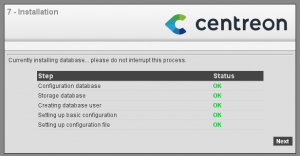
Pulsamos finish y nos lleva a la pantalla de login donde ponemos usuario admin y password el que hagamos definido
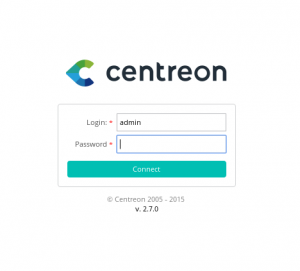
Desde centreon 2.5 existe una herramienta llamada clapi (centreon comand line api), pero como estamos con la versión 2.4.5 sólo podremos importar los ficheros de configuración de nagios :(
Así que tendremos que añadir los hosts y todas las configuraciones a mano desde 0 :(
Principalmente lo que vamos a añadir seran hosts proxmox, debian y mikrotik, para ello vamos a subir primero las imágenes para identificar a simple vista lo que es cada host.
Vamos a Administration > Parameters > Media y añadimos los iconos (de 32×32).
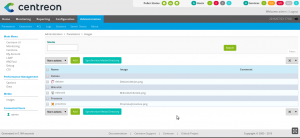
Ahora vamos a añadir un host-template para cada uno del tipo de servidor. Esto nos va a servir para cuando creemos un nuevo host ya se creen servicios vinculados a ellos comunes a todos los hosts.
Configuration > Hosts > Templates > Add y rellenamos los campos. En Host Extended infos podemos definir la imagen.
SNMP Community & Version public 2c
Check Command check_host_alive
Check Period 24×7
Max Check Attempts 5
Linked Contact Groups Supervisors
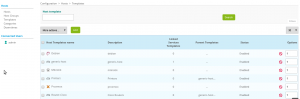
Tenemos los routers mikrotik que en caso de fallo tienen que avisar a otro grupo de supervisores, para ello vamos a crearlos, además de aprovechar para crear los usuarios (Configuration > users).
Ahora vamos a crear un servicio nuevo, el de monitorizar el directorio /var/lib/vz de los proxmox. Para ello creamos un service-template, en configuration > services > template.
Escogemos uno (por ejemplo Disk-/) y en el desplegable escogemos duplicate y lo modificamos.
Ahora volvemos al host template y vinculamos los servicios que nos interesen a dicho host template.
Lo siguiente es empezar a añadir los hosts con su template correspondiente.
Antes de seguir pero, tenemos que tener en cuenta que básicamente estamos usando snmp para monitorizar los dispositivos, así que será necesario instalar el servidor snmp en cada server e indicarle que nuestro servidor centreon puede realizar peticiones a la community public con la versión 2c.
root@planet1:~# apt-get install snmpd root@planet1:~# vi /etc/snmp/snmpd.conf agentAddress udp:161,udp6:[::1]:161 view systemonly included .1.3.6.1.2.1.1 view systemonly included .1.3.6.1.2.1.25.1 rocommunity public 10.228.192.208/28 rocommunity public 172.31.0.0/16 rocommunity public 10.0.0.0/8 -V systemonly rouser authOnlyUser sysLocation BCNInfoespai sysContact admins@lists.lamardebits.org sysServices 72 proc mountd proc ntalkd 4 proc sendmail 10 1 disk / 10000 disk /var 5% includeAllDisks 10% load 12 10 5 trapsink localhost public iquerySecName internalUser rouser internalUser defaultMonitors yes linkUpDownNotifications yes master agentx root@planet1:~# /etc/init.d/snmpd restart root@planet1:~# netstat -lanp |grep snmpd udp 0 0 0.0.0.0:161 0.0.0.0:* 9067/snmpd udp 0 0 0.0.0.0:52845 0.0.0.0:* 9067/snmpd udp6 0 0 ::1:161 :::* 9067/snmpd unix 2 [ ACC ] STREAM LISTENING 33222588 9067/snmpd /var/agentx/master unix 2 [ ] DGRAM 33222585 9067/snmpd
Ahora vamos a Configuration > Pollers > Actions (pulsamos el engranaje)
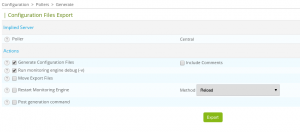
Si por algún motivo el poller dice que está down, en la segunda imagen seleccionad restart.
Y ahora ya tenemos nuestro centreon funcionando, si esperamos un rato empezaremos a tener información de nuestros equipos :)
Referencias:
Por si alguien se atreve a hacer la migración…
Migrate FAN to CES
Migrate FAN to CES3.2
Relacionados:
Centreon 2.4.2 + Debian 7 wheezy
Instalación de Centreon
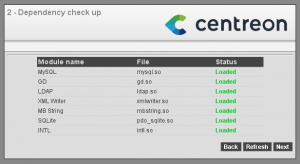
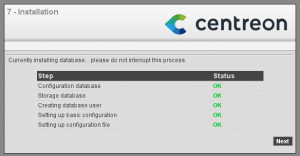
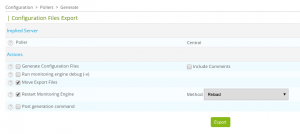
HOla Blackhold es un gusto leer tu blog, te comento que he montado unos VPS para dar algunos servicios; quiero poder monitorearlos y me gustaría saber cuál es tu opinión entre Centreon e Icinga (espero en el futuro reemplazar un sistema PRTG que hay en una empresa local)